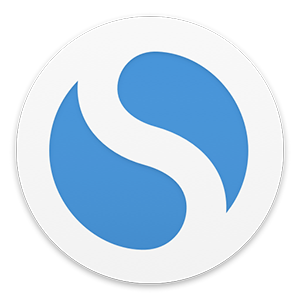Trong thời đại internet ngày nay, việc ghi chú trở nên tiện lợi và đơn giản hơn rất nhiều khi có nhiều dịch vụ và ứng dụng hỗ trợ. Simplenote là một dịch vụ ghi chú đơn giản nhưng rất tuyệt vời, bạn có thể soạn thảo ghi chú, tạo nội dung bất kỳ kể cả markdown từ thiết bị di động (Android, iOS) và xem chúng trên Windows, Mac hay nền web.
Simplenote còn rất nhiều tính năng hữu ích khác mà bạn có thể xem lần lượt qua bài viết sau đây.
I. Cài đặt:
Trước tiên, bạn cần cài đặt Simplenote cho thiết bị của mình tại https://simplenote.com/ hay theo các link bên dưới.
– iOS: Tương thích iOS 10.0 trở lên. Dung lượng 24 MB.
– Android: Tương thích tùy thiết bị Android. Dung lượng tùy thiết bị.
– macOS: Dung lượng 4,9 MB.
– Windows 10: Tương thích Windows 10 (64-bit). Dung lượng 200 MB.
– Windows 7/8: Tải file cài đặt tại đây.
– Linux: Tải file cài đặt tại đây.
– Web: Truy cập vào https://app.simplenote.com/.
II. Sử dụng:
Simplenote hoạt động trên nhiều nền tảng và cách sử dụng giữa chúng là giống nhau. Trong bài viết này, người viết sẽ thực hiện trên phiên bản nền web do thao tác soạn thảo thoải mái hơn phiên bản di động và tính năng cộng tác dễ thực hiện hơn.

Sử dụng Simplenote, bạn cần có tài khoản > bấm Create an acount hay Sign up trên di động để thực hiện. Tạo xong, bạn có thể sử dụng ngay mà không cần xác thực. Khi đăng ký, bạn nên dùng địa chỉ email thật vì nó sẽ giúp phục hồi nếu quên mật khẩu.
1. Soạn thảo:
Bạn bấm nút dấu cộng để tiến hành soạn thảo ghi chú. Bây giờ, bạn có thể nhập bất kỳ nội dung mong muốn trong giao diện soạn thảo. Phía trên có hộp Add tag để bạn gắn thẻ cho ghi chú và thực hiện phân loại, tìm kiếm dễ hơn.
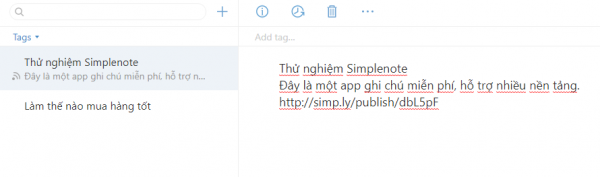
Những nội dung bạn soạn thảo sẽ tự động lưu sau khi nhập. Nếu bạn nhập sai thì có thể hoàn tác lại. Chức năng hoàn tác của Simplenote khá độc đáo, bạn dùng thanh trượt để xem nội dung muốn hoàn tác. Bấm biểu tượng đồng hồ để thực hiện.
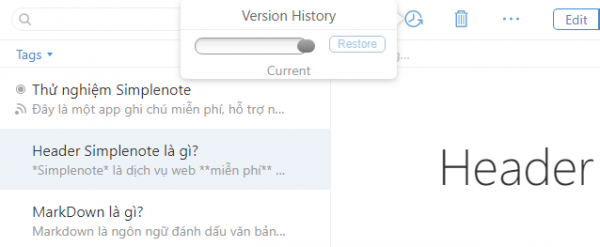
Bạn có thể xem thông tin ghi chú (có bao nhiêu ký tự, từ, ghim lên đầu danh sách) khi bấm lên nút chữ i, chia sẻ (Publish), in ra (Print), gửi ghi chú qua email (Send by email), xóa trong nút ba chấm. Những ghi chú bị xóa, bạn có thể phục hồi nhưng từ ứng dụng di động và phiên bản trên máy tính.
2. Chèn hình ảnh, link, định dạng văn bản:
Simplenote không hỗ công cụ để bạn định dạng văn bản, chèn hình ảnh, tạo bảng,… Nhưng bù lại, bạn có thể sử dụng công cụ Markdown để thực hiện.

Trước tiên, mở ghi chú > bấm nút chữ i > đánh dấu chọn Markdown Formatted > Done. Sau đó, bạn có thể tiến hành chỉnh sửa trong thẻ Edit và xem trước nội dung trong thẻ Preview. Một số cú pháp đơn giản, bạn có thể thực hiện như:

– Tạo tiêu đề: # [tên tiêu đề]
Chẳng hạn: # Tiêu đề 1. Bạn thêm # nữa phía trước [tên tiêu đề] để tạo tiêu đề thứ hai có kích thước nhỏ hơn tiêu đề đầu.
Thí dụ: ## [tên tiêu đề 2] và khi thực hiện bạn bỏ dấu [ ]
– Định dạng văn bản:
- Bôi đậm: **[văn bản]**
- In nghiêng: *[văn bản]*
- In nghiêng và bôi đậm: ***[văn bản]***
- Gạch ngang: ~~[văn bản]~~
Khi thực hiện, bạn bỏ dấu [ ]
– Chèn link: [tên văn bản chèn link](Đường link)
Thí dụ: [Simplenote]( https://simplenote.com/)
– Chèn hình ảnh: 
Thí dụ: 
– Tạo trích dẫn: Thêm dấu > vào trước nội dung trích dẫn.
Thí dụ: > Simplenote là…

Và còn nhiều cú pháp Markdown khác nữa mà bạn có thể tham khảo trên web.
3. Mời cộng tác:
Với mỗi ghi chú tạo ra, bạn có thể mời bất kỳ bạn bè tham gia cộng tác để chỉnh sửa nội dung. Tính năng này chỉ hoạt động với người dùng có tài khoản Simplenote.

Để thực hiện, bạn mở ghi chú mời cộng tác > nhập địa chỉ email vào hộp Add tag. Vậy là xong. Người được mời sẽ nhìn thấy ghi chú của bạn trên giao diện chính và chỉnh sửa như bình thường.

Phiên bản máy tính thì bạn cũng mở ghi chú > bấm biểu tượng share > Collaborate > nhập địa chỉ email người muốn cộng tác > Add email.
4. Trích xuất ghi chú:
Simplenote cho phép trích xuất ghi chú về thiết bị để dùng hay sao lưu khi cần. Bấm tên tài khoản là địa chỉ email phía trên góc phải > Download zip. Tất cả ghi chú (bao gồm ghi chú bị xóa) sẽ được đóng gói trong tập tin nén zip. Và file ghi chú lưu trong định dạng txt.

5. Thiết lập:
Bạn có thể thay đổi địa chỉ email và mật khẩu đăng ký, kiểu sắp xếp, xóa tài khoản, tạo mã PIN (chỉ có trên Android, iOS),… trong Settings.